搜索文件夹是一个虚拟文件夹,它提供与创建文件夹时设置的特定搜索条件匹配的所有电子邮件项目的视图。
例如,如果想要包含所有未读邮件的单个文件夹,可以创建“未读邮件” 搜索文件夹。 通过此文件夹,可以选择查看单个文件夹中的所有未读邮件,即使邮件可能保存到邮箱中不同文件夹。
注意: 搜索文件夹不能包含来自多个 Outlook 数据文件 (.pst) 的搜索结果。
注意: 如果发现此 “新建 Outlook ”选项卡下的步骤不起作用或与 Outlook 版本不匹配,则可能尚未使用新的 Outlook for Windows。 选择 “经典 Outlook”,然后改为执行这些步骤。
创建预定义搜索文件夹
-
转到要在其中创建搜索文件夹的邮箱。
-
转到搜索文件夹,然后右键单击节点。 选择“ 新建搜索文件夹”。
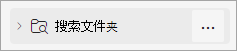
-
在“新建搜索文件夹”窗口中,从下拉列表中选择要添加的搜索文件夹的类型。 可以从四种不同类型的搜索文件夹中进行选择:
-
未读邮件
-
已标记为后续
-
邮件未读或标记为跟进
-
直接发送给我的邮件
-
-
确认搜索文件夹的名称,然后选择“ 创建”。
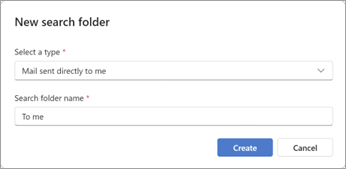
-
转到“搜索文件夹”节点并将其展开,查看所有搜索文件夹。
删除搜索文件夹
如果不再需要某个搜索文件夹,可将其删除。 搜索文件夹是虚拟文件夹。 从文件夹列表删除搜索文件夹不会删除文件夹中显示的邮件。
删除搜索文件夹中的所有邮件
-
若要删除搜索文件夹中的所有邮件,请打开“搜索文件夹”,选择所有邮件。
-
在键盘上选择 “删除 ”。
删除搜索文件夹
-
在“文件夹列表”中,展开搜索文件夹。
-
右键单击要删除的搜索文件夹,然后选择“删除文件夹”。
重要: 删除搜索文件夹不会删除任何邮件,但删除不是搜索文件夹的文件夹将同时删除该文件夹和文件夹中的邮件。
可以创建两个不同类型的搜索文件夹。
创建和使用预定义搜索文件夹
-
在功能区中,选择“文件夹 ”选项卡。
-
在“新建”组中,选择“新建搜索文件夹”。
键盘快捷方式 若要创建新的搜索文件夹,请单击 Ctrl+Shift+P。
-
从“选择搜索文件夹”列表中,单击要添加的搜索文件夹。 可能需要向下滚动到列表底部才能找到某些预定义的搜索文件夹。
-
如果预定义搜索文件夹包含自定义选项,则“自定义搜索文件夹”下将显示这些选项。 例如,如果在“自定义搜索文件夹”下选择“包含特定词语的邮件”,请指定要使用的词语。
注意: 如果在搜索中键入要包括的特定词语,搜索文件夹会使用前缀匹配搜索。 例如,如果在单词列表中键入“rain”,搜索文件夹会列入包含词语“rain”和“rainy”的邮件。 搜索文件夹不会列入包含词语“brain”或“grain”的邮件。
-
如果 Outlook 中有多个帐户,则可指定要搜索的帐户。 使用“搜索邮件”框选择要搜索的电子邮件帐户,然后选择“确定”。
创建自定义搜索文件夹
-
选择“文件夹”菜单。
-
在“新建”组中,选择“新建搜索文件夹”。
键盘快捷方式 若要创建搜索文件夹,请单击 Ctrl+Shift+P。
-
从“选择搜索文件夹”列表中,向下滚动到底部,在“自定义”下创建自定义搜索文件夹。
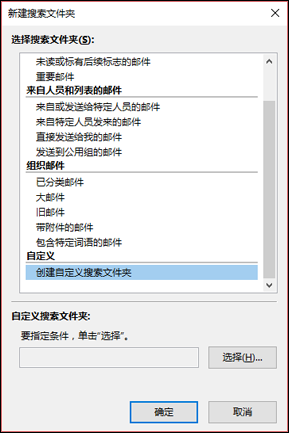
-
在“自定义搜索文件夹”下,单击“选择”。
-
键入自定义搜索文件夹的名称。
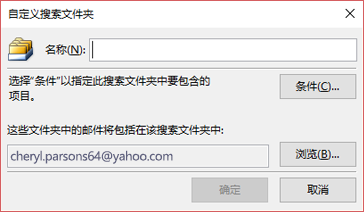
-
单击“条件”,然后选择所需的选项。
-
邮件选项卡包含基于邮件内容或属性(例如发件人、关键字或收件人)的条件。
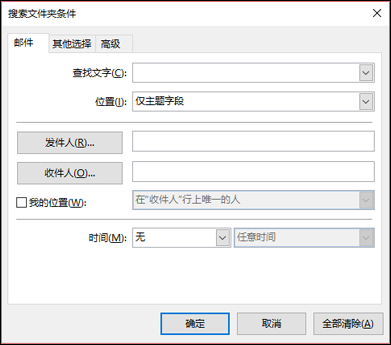
-
其他选择选项卡包含基于其他邮件条件(例如重要性、标志、附件或分类)的条件。
-
通过“高级”选项卡,您可以定义详细的条件。 在“定义其他条件”下,单击“字段”,单击所需条件的类型,然后单击列表中的特定条件。 随后在“条件”框和“值”框中单击所需的选项,然后单击“添加到列表”。 对要添加到此搜索文件夹中的每个条件重复该操作,然后单击“确定”。
-
-
单击“浏览”,选择要搜索的文件夹。
-
单击“确定”关闭每个打开的对话框。
删除搜索文件夹
如果不再需要某个搜索文件夹,可将其删除。 搜索文件夹是虚拟文件夹。 从文件夹列表删除搜索文件夹不会删除文件夹中显示的邮件。 若要删除搜索文件夹中的所有邮件,请打开搜索文件夹,选中所有邮件,然后单击键盘上的 Delete。
要删除搜索文件夹,请使用以下步骤。
-
如需展开搜索文件夹列表,可在文件夹列表中选择文字“搜索文件夹”旁的向下箭头。
-
右键单击要删除的搜索文件夹,然后选择“删除文件夹”。
重要: 删除搜索文件夹不会删除任何邮件。 如果删除搜索文件夹以外的文件夹,则会同时删除该文件夹和其中包含的邮件。







